Viga Facebookis andmete toomisel võib piirata teie juurdepääsu teabele
- Teie konto piirangud põhjustavad sageli Facebooki andmete toomisel tõrkeid.
- Vea parandamiseks veenduge, et teie Interneti- ja võrguühendus on stabiilne.
- Facebookis andmete kustutamine võib kaasa tuua kõigi seadmesse salvestatud andmete kadumise.
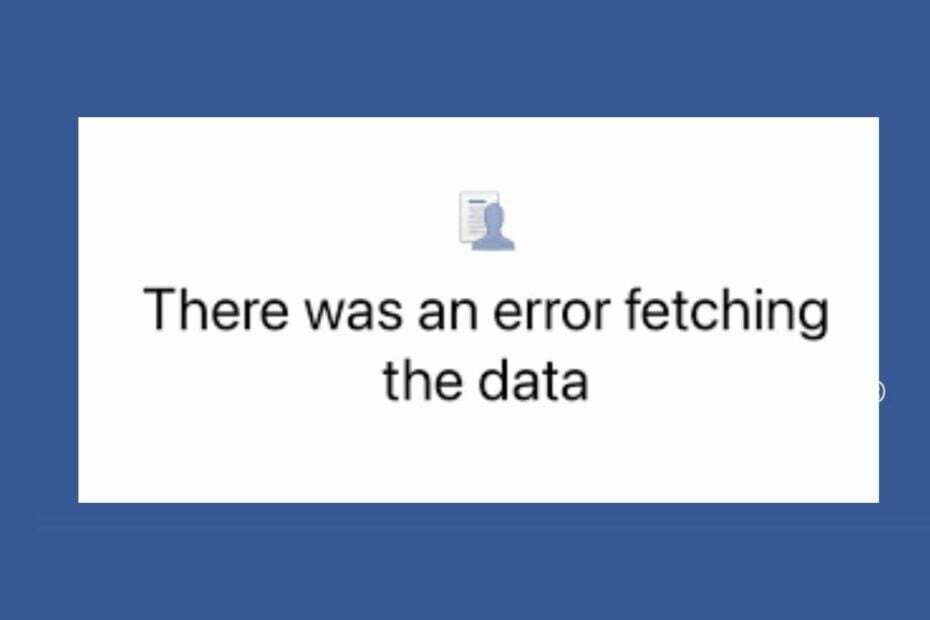
- Lihtne üleviimine: kasutage Opera assistenti väljuvate andmete (nt järjehoidjad, paroolid jne) edastamiseks.
- Ressursikasutuse optimeerimine: teie RAM-mälu kasutatakse tõhusamalt kui teistes brauserites
- Täiustatud privaatsus: tasuta ja piiramatu integreeritud VPN
- Reklaame pole: sisseehitatud reklaamiblokeerija kiirendab lehtede laadimist ja kaitseb andmete kaevandamise eest
- Mängusõbralik: Opera GX on esimene ja parim brauser mängimiseks
- Laadige alla Opera
Facebook on laialdaselt kasutatav sotsiaalmeediarakendus, mis võimaldab kasutajatel luua ühenduse ja pääseda juurde erinevale sisule. Kuid mõned kasutajad on hiljuti teatanud, et neil on andmete toomisel erinevad Facebooki veaprobleemid.
Mõned väidavad, et kui nad soovivad vaadata Facebooki videosisu, vaadake lehti, kutsuge sõpru või kasutage Facebooki ärikomplekt ja nii edasi, kogevad nad selliseid vigu, mille kohta nad ei leia ühtegi põhjus. Ära muretse. Nendel vigadel on erinevaid põhjuseid ja need on ka parandatud.
Oleme nende masendavate probleemide jaoks andnud andmete toomisel kolm Facebooki veaparandust. Probleemi õigeks lahendamiseks võite järgida mõnda allolevatest vastustest.
Mida tähendab andmete vea toomine Facebookis?
Viga Facebookis andmete toomisel võib tähendada mitmeid asju, näiteks suutmatust esitada kasutajatele päringuid vigase võrgu tõttu, süsteemifailide riknemist või probleemseid rakendusteenuseid.
Kui see juhtub, ei saa kasutajad olenevalt veast vaadata pilte, videoklippe, lehti ega uurida muid Facebookis saadaolevaid funktsioone.
Viga andmete toomisel ei ilmne lihtsalt; mõned põhjused on järgmised:
- Konkreetse sisu privaatsusseaded: sel juhul on teatud andmete (video, pildi, lehe jne) omanik piiranud või kehtestanud teatud sisu kasutajatele isiklikud reeglid. Seetõttu võite andmete toomisel ilmneda Facebookis sõprade kutsumise tõrge.
- Kustutatud Facebooki profiil: Mõnikord, kui kasutajatel tekib Facebooki kella andmete toomisel tõrge, võib juhtuda, et sisu üles laadinud Facebooki kontot pole enam olemas. Kui see juhtub, eemaldab Facebook sageli kogu kustutatud kontole omase sisu.
- Kasutaja poolt blokeeritud: See võib tähendada, et blokeerisite teie või mõni teine kasutaja on teid blokeerinud. Kui see juhtub, ei saa nii blokeeritud kui ka blokeerija enam üksteiselt andmeid vastu võtta ega saata.
Kiire näpunäide:
Kiire ja kasulik lähenemine sellele tõrkele võib olla proovida muuta brauserit ja pääseda Facebooki teisest brauserist. Laadides lehe teise brauserisse, saate teada, kas probleemid ise olid seotud selle peamise algpõhjusega.
Soovitame suurepärast ja stabiilset brauserit Opera, millel on palju intuitiivseid ja täiustatud funktsioone on kasutajate jaoks väga sõbralik, võimaldab hunnikut kohandamisfunktsioone ning sellel on suurem kiirus ja privaatsus.

Ooper
Tutvuge selle funktsioonidega ja tootlikule orienteeritud brauseriga oma igapäevaste vajaduste jaoks.
Kuidas parandada andmete toomise veaprobleemi Facebookis?
1. Kontrollige oma võrguühendust
- Klõpsake F5 või vasakklõpsake ruumil ja valige Värskenda brauseri lehe uuesti laadimiseks.
- Lülituge teisele arvutile või ruuterile ja testige, kas seal on parandusi.
Eksperdi nõuanne:
SPONSEERITUD
Mõnda arvutiprobleemi on raske lahendada, eriti kui tegemist on rikutud hoidlate või puuduvate Windowsi failidega. Kui teil on probleeme vea parandamisega, võib teie süsteem olla osaliselt katki.
Soovitame installida Restoro – tööriista, mis skannib teie masina ja tuvastab vea.
Kliki siia allalaadimiseks ja parandamise alustamiseks.
Kui teil esineb andmete toomisel Facebooki ärikomplekti tõrge, usume, et peaksite saama selle ülaltoodud samme järgides parandada.
2. Tühjendage vahemälu ja küpsised
- Avatud Google Chrome, seejärel klõpsake nuppu Menüünupp.
- Valige Seaded, ja all Turvalisus ja privaatsus, kliki Kustuta brauseri andmed.

- Valige ajavahemik, mille jooksul soovite andmed kustutada.
- Kinnitage nupuga Kustuta andmed.
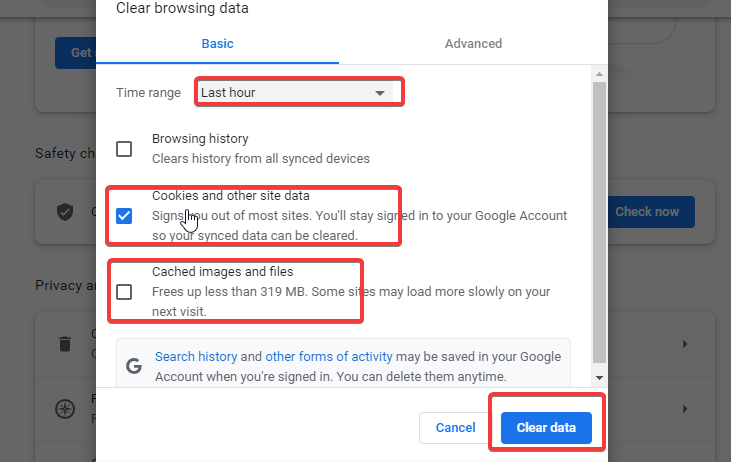
Kui andmed on vahemällu valesti salvestatud, võib Facebook andmete toomisel tõrkeid kutsuda. Selle probleemi lahendamiseks peate tühjendama vahemälu või küpsised.
3. Taaskäivitage rakendus
Kui teil tekib Facebooki andmete toomisel tõrge, on üks lihtsamaid asju Facebooki rakenduse taaskäivitamine.
Kui kasutate veebibrauserit, peaksite selle sulgema ja taaskäivitama. Kogu arvuti taaskäivitamine on see, mida teete, kui vajate hädasti lahendust.
- Kas suumikonto on keelatud? Kuidas seda uuesti aktiveerida
- Cloudflare 403 keelatud: mida see tähendab ja kuidas seda parandada
- Parandus: vestlus on liiga pikk. ChatGPT viga
- ChatGPT Bad Gateway: mida see tähendab ja kuidas seda parandada
Mis juhtub, kui kustutan Facebookis andmed?
Kui kustutate Facebookis andmed, kaob kõik teie arvutisse salvestatud kontoga seotud andmed. Kuigi teie peamine konto teave ja kõik muu Facebooki serveritesse salvestatud teave on endiselt juurdepääsetav.
Näiteks kaotate ainult kõik oma failid ja see kustutab kõik teie vestlused, kuid teie Facebooki konto on endiselt puutumata ja aktiivne.
Need on parimad parandused Facebooki andmete toomise vea jaoks. Optimaalsete tulemuste saavutamiseks järgige kindlasti kõiki neid samme.
Kui aga sellega kokku puutute sisu pole praegu Facebookis saadaval, saate vea parandamiseks vaadata meie juhendit. Samuti, kui teie Facebooki rakendus ei tööta opsüsteemis Windows 10, peaks meie juhend aitama teil seda parandada.
Kokkuvõtteks meie artikkel teemal 7 viisi Facebooki parandamiseks, kui see ei tööta võib olla abiks ka siis, kui teil tekib sarnane probleem.
Palun jätke oma kommentaarid allpool. Soovime teist kuulda.
Kas teil on endiselt probleeme? Parandage need selle tööriistaga:
SPONSEERITUD
Kui ülaltoodud nõuanded ei ole teie probleemi lahendanud, võib teie arvutis esineda sügavamaid Windowsi probleeme. Me soovitame laadige alla see arvutiparandustööriist (hinnatud saidil TrustPilot.com suurepäraseks), et neid hõlpsalt lahendada. Pärast installimist klõpsake lihtsalt nuppu Alusta skannimist nuppu ja seejärel vajutada Parandage kõik.


